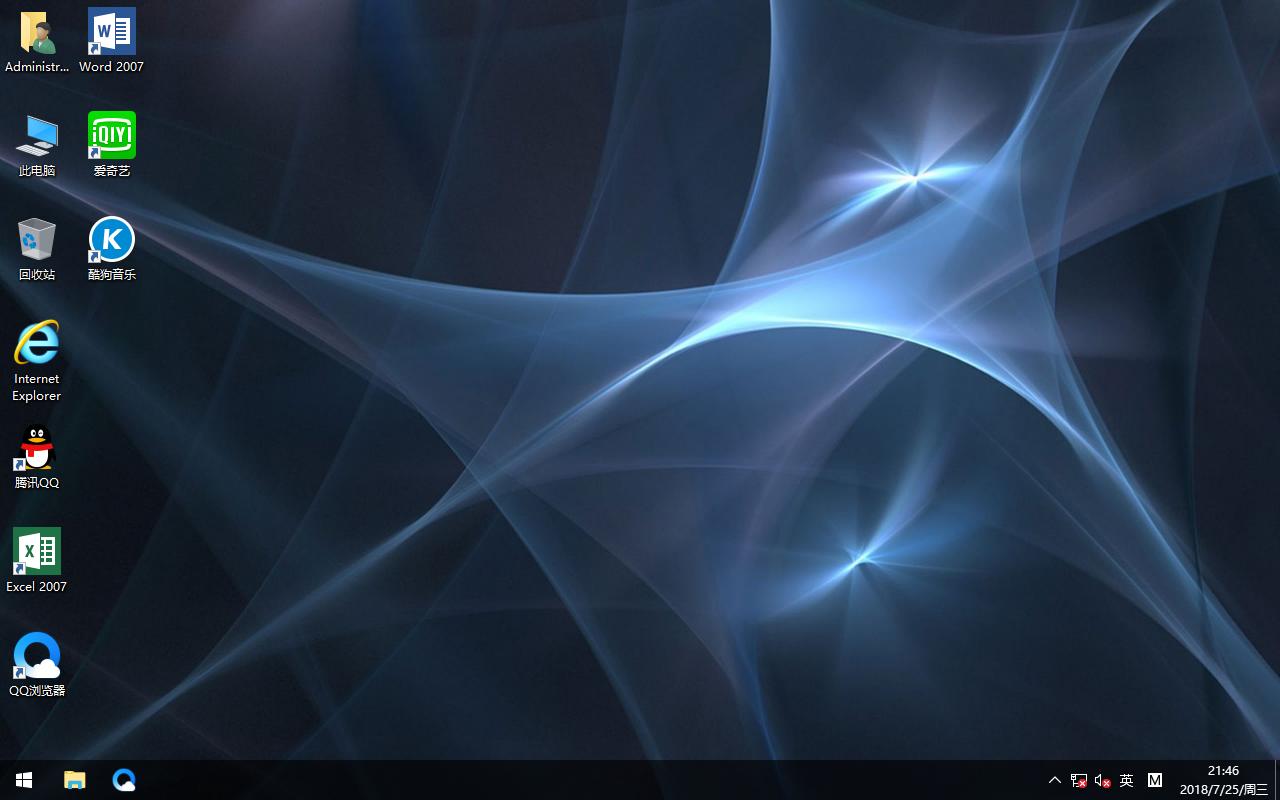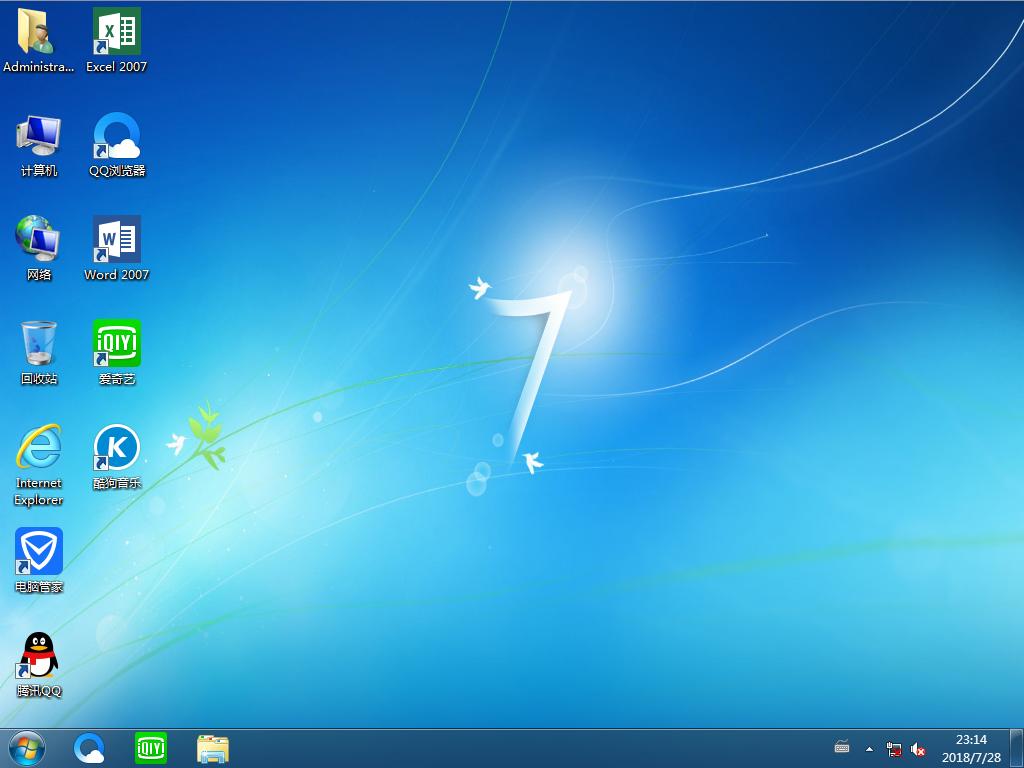Marvell网卡win10下无法联网的解决方法
首先我们要打开设备管理器
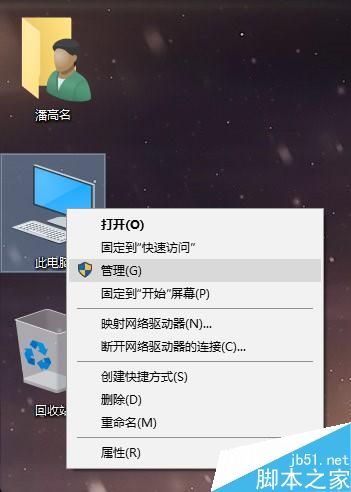
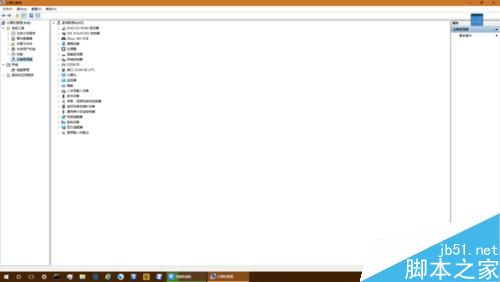
在网络适配器那一栏里找到你的Marvell网卡,右击属性
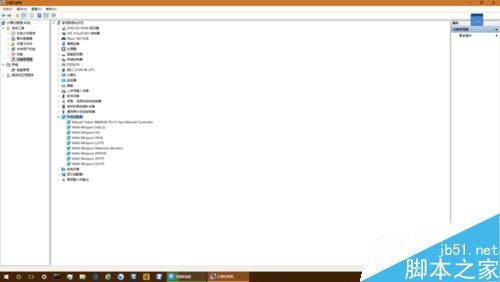
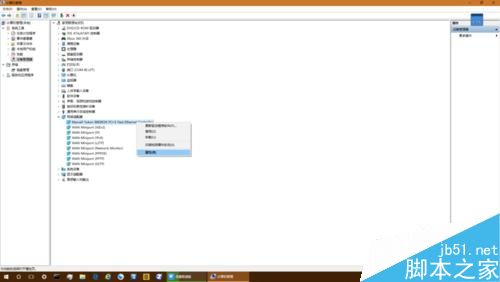
切换到事件选项卡,点击“事件”中的“已安装设备”事件,““驱动程序管理”结束了为设备安装驱动程序”下面列的就是网卡所使用的驱动文件夹名(你们的文件夹名可能会和我的不一样),这个驱动文件夹是win10自带的,我们接下来就要删掉它
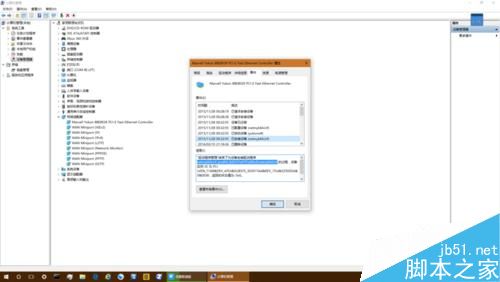
这个驱动程序文件夹所在的路径为C:\Windows\System32\DriverStore\FileRepository,我们打开FileRepository这个文件夹,耐心寻找,便能找到那个驱动文件夹,删掉它,如果删不掉,就先禁用本地连接或重起电脑再试试
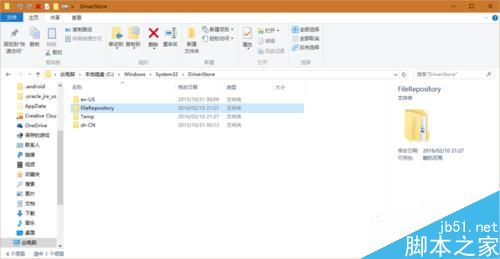
接下来回到设备管理器,右击Marvell网卡,点属性,切换到“驱动程序”选项卡,点击“驱动程序详细信息”,上面列出了已经为网卡安装好的驱动程序文件路径,我们先点击卸载,把驱动程序卸了,然后迅速到那个路径,删除已经为网卡安装好的驱动程序文件。然后win10自带的驱动程序就完全被我们剿灭了
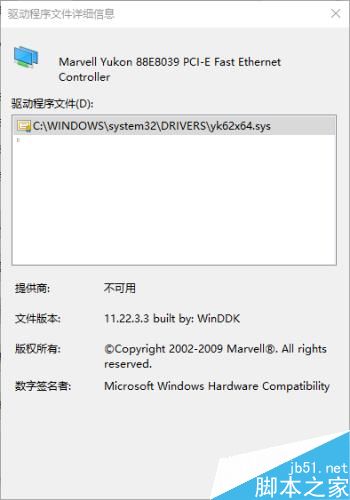
接下来我们就可以随心所欲的安装老版本Marvell网卡驱动了(marvell yukon 11.22.4.3驱动程序下载链接:下载下来是个叫marvell_yukon_112243的文件夹,我们打开那个文件夹,有个叫setup.exe的文件,那就是驱动安装程序了,不过由于这是win7时代的老版本驱动,我们需要先修改一下兼容性设置
右击setup.exe,点击属性,切换到兼容性选项卡,勾选“以兼容模式运行这个程序”,并选择windows7,然后再勾选“以管理员省份运行此程序”,设置好后,点确定,然后双击setup.exe,就能愉快地安装驱动了,安装可能要一两分钟,请耐心等待。安装好后,赶紧上个网测试一下吧!
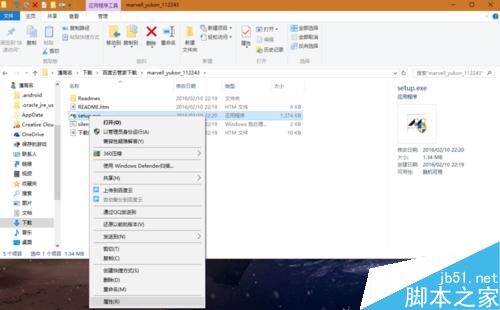
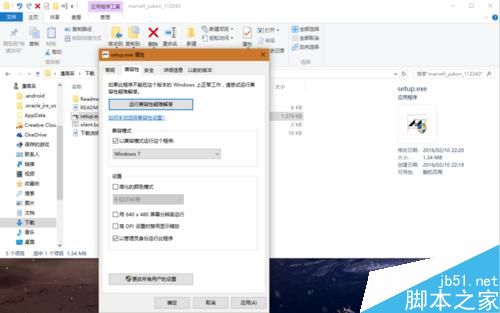
以上就是Marvell网卡win10下无法联网的解决方法的全部内容了,希望对各位有所帮助。如果各位还有其他方面的问题,或者想要了解最新的资讯,请持续关注!
推荐系统
番茄花园Ghost Win7 x64 SP1稳定装机版2022年7月(64位) 高速下载
语言:中文版系统大小:3.91GB系统类型:Win7欢迎使用 番茄花园 Ghost Win7 x64 SP1 2022.07 极速装机版 专业装机版具有更安全、更稳定、更人性化等特点。集成最常用的装机软件,集成最全面的硬件驱动,精心挑选的系统维护工具,加上独有人性化的设计。是电脑城、个人、公司快速装机之首选!拥有此系统
番茄花园 Windows 10 极速企业版 版本1903 2022年7月(32位) ISO镜像快速下载
语言:中文版系统大小:3.98GB系统类型:Win10番茄花园 Windows 10 32位极速企业版 v2022年7月 一、系统主要特点: 使用微软Win10正式发布的企业TLSB版制作; 安装过程全自动无人值守,无需输入序列号,全自动设置; 安装完成后使用Administrator账户直接登录系统,无需手动设置账号。 安装过程中自动激活
新萝卜家园电脑城专用系统 Windows10 x86 企业版 版本1507 2022年7月(32位) ISO镜像高速下载
语言:中文版系统大小:3.98GB系统类型:Win10新萝卜家园电脑城专用系统 Windows10 x86企业版 2022年7月 一、系统主要特点: 使用微软Win10正式发布的企业TLSB版制作; 安装过程全自动无人值守,无需输入序列号,全自动设置; 安装完成后使用Administrator账户直接登录系统,无需手动设置账号。 安装过程
笔记本&台式机专用系统 Windows10 企业版 版本1903 2022年7月(32位) ISO镜像快速下载
语言:中文版系统大小:3.98GB系统类型:Win10笔记本台式机专用系统 Windows 10 32位企业版 v2022年7月 一、系统主要特点: 使用微软Win10正式发布的企业TLSB版制作; 安装过程全自动无人值守,无需输入序列号,全自动设置; 安装完成后使用Administrator账户直接登录系统,无需手动设置账号。 安装过
笔记本&台式机专用系统 Windows10 企业版 版本1903 2022年7月(64位) 提供下载
语言:中文版系统大小:3.98GB系统类型:Win10笔记本台式机专用系统 Windows10 64专业版 v2022年7月 一、系统主要特点: 使用微软Win10正式发布的专业版制作; 安装过程全自动无人值守,无需输入序列号,全自动设置; 安装完成后使用Administrator账户直接登录系统,无需手动设置账号。 安装过程中自动
雨林木风 Windows10 x64 企业装机版 版本1903 2022年7月(64位) ISO镜像高速下载
语言:中文版系统大小:3.98GB系统类型:Win10新雨林木风 Windows10 x64 企业装机版 2022年7月 一、系统主要特点: 使用微软Win10正式发布的企业TLSB版制作; 安装过程全自动无人值守,无需输入序列号,全自动设置; 安装完成后使用Administrator账户直接登录系统,无需手动设置账号。 安装过程中自动激活
深度技术 Windows 10 x64 企业版 电脑城装机版 版本1903 2022年7月(64位) 高速下载
语言:中文版系统大小:3.98GB系统类型:Win10深度技术 Windows 10 x64 企业TLSB 电脑城装机版2022年7月 一、系统主要特点: 使用微软Win10正式发布的企业TLSB版制作; 安装过程全自动无人值守,无需输入序列号,全自动设置; 安装完成后使用Administrator账户直接登录系统,无需手动设置账号。 安装过程
电脑公司 装机专用系统Windows10 x64 企业版2022年7月(64位) ISO镜像高速下载
语言:中文版系统大小:3.98GB系统类型:Win10电脑公司 装机专用系统 Windows10 x64 企业TLSB版2022年7月一、系统主要特点: 使用微软Win10正式发布的企业TLSB版制作; 安装过程全自动无人值守,无需输入序列号,全自动设置; 安装完成后使用Administrator账户直接登录系统,无需手动设置账号。 安装过
相关文章
- Win10 PC版 Build 14328上手体验视频评测
- Win10预览版1909开始菜单卡顿怎么办?
- MAC本地安装Ghost提示错误的解决方法
- win10系统QQ语音声音太小该怎么办?
- 升级win10系统后开机提示"igfxhk module已停止工作"的故障原因及解决方法
- Linux的五大功能值得win9借鉴
- win10怎么截屏?win10自带截图工具使用方法
- Win7笔记本电脑启用虚拟wifi共享上网(图文介绍)
- windows 10系统关闭自动维护功能避免系统卡顿
- win10系统小娜怎么关闭 Windows10彻底禁用Cortana小娜的设置方法
- Win10:如何借助Windows手动更新下载安装增量更新
- Win10 Mobile将迎来原生的Windows10通知同步功能
- Win10如何查看屏幕刷新频率看它是否正常
- Win10如何延长待机时间默认自动待机时间为30分钟
热门系统
- 1华硕笔记本&台式机专用系统 GhostWin7 32位正式旗舰版2018年8月(32位)ISO镜像下载
- 2深度技术 Windows 10 x86 企业版 电脑城装机版2018年10月(32位) ISO镜像免费下载
- 3电脑公司 装机专用系统Windows10 x86喜迎国庆 企业版2020年10月(32位) ISO镜像快速下载
- 4雨林木风 Ghost Win7 SP1 装机版 2020年4月(32位) 提供下载
- 5深度技术 Windows 10 x86 企业版 六一节 电脑城装机版 版本1903 2022年6月(32位) ISO镜像免费下载
- 6深度技术 Windows 10 x64 企业版 电脑城装机版2021年1月(64位) 高速下载
- 7新萝卜家园电脑城专用系统 Windows10 x64 企业版2019年10月(64位) ISO镜像免费下载
- 8新萝卜家园 GhostWin7 SP1 最新电脑城极速装机版2018年8月(32位)ISO镜像下载
- 9电脑公司Ghost Win8.1 x32 精选纯净版2022年5月(免激活) ISO镜像高速下载
- 10新萝卜家园Ghost Win8.1 X32 最新纯净版2018年05(自动激活) ISO镜像免费下载
热门文章
常用系统
- 1雨林木风系统 Ghost XP SP3 六一节 装机版 YN2020年6月 ISO镜像高速下载
- 2深度技术 Ghost Win7 x64 Sp1 电脑城装机版2018年7月(64位) ISO镜像快速下载
- 3番茄花园 Ghost XP SP3 海量驱动装机版 2018年.10 最新版ISO镜像下载
- 4笔记本&台式机专用系统 Windows10 元旦特别 企业版 2020年1月(32位) ISO镜像快速下载
- 5笔记本&台式机专用系统 Windows10 企业正式版 2018年8月(64位)ISO镜像下载
- 6新萝卜家园 Ghost Win7 x64 SP1 最新极速版2018年8月(64位)ISO镜像下载
- 7雨林木风Ghost Win8.1 (X64) 极速纯净版2020年9月免激活) ISO镜像高速下载
- 8电脑公司Ghost Win7 Sp1 装机万能版2022年7月(32位) 提供下载
- 9电脑公司 装机专用系统Windows10 x64 企业版2022年5月(64位) ISO镜像高速下载
- 10新萝卜家园 Ghost XP SP3系统 电脑城极速纯净版 2019年4月 ISO镜像下载